
Dans cet article - façons de corriger automatiquement les problèmes de système d'exploitation communs avec le logiciel libre pour corriger les erreurs Windows. Certains d'entre eux sont universels, d'autres conviennent à des tâches plus spécifiques: par exemple, afin de résoudre des problèmes d'accès au réseau et à Internet, corriger les associations de fichiers et autres.
Permettez-moi de vous rappeler que des utilitaires intégrées sont également intégrées pour corriger les erreurs - Dépannage des outils de Windows 10 (de la même manière dans les versions précédentes du système).- Fixwin 10.
- Kaspersky Cleaner.
- Boîte à outils de réparation de Windows
- Docteur kerish.
- Microsoft Easy Fix
- Fixateur d'extension de fichier et UVK
- Dépannage des fenêtres
- Anvisoft PC PLUS.
- Réparation de l'adaptateur net.
- Avz.
Fixwin 10.
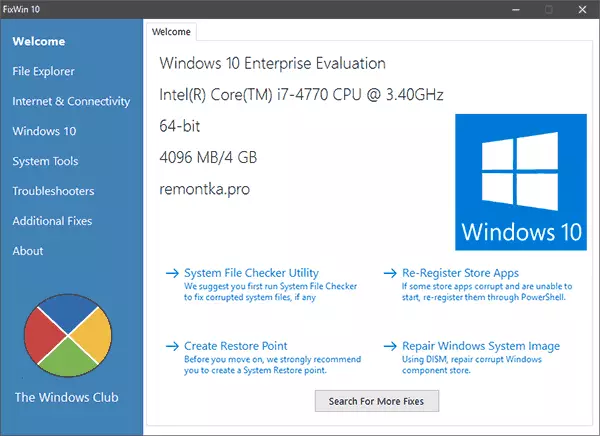
Après la libération de Windows 10 gagné à terme le programme de popularité de la popularité 10. Malgré le nom, il ne convient pas seulement aux dizaines, mais également pour les versions précédentes de OS - toutes les erreurs Windows des Windows 10 sont déposées dans l'utilité de la section appropriée et Les sections restantes sont également adaptées à tous les derniers systèmes d'exploitation de Microsoft.
Parmi les avantages du programme - le manque de besoin d'installation, un large ensemble de correctifs automatiques pour les erreurs les plus typiques et les erreurs communes (le menu Démarrer ne fonctionne pas, les programmes et les raccourcis sont lancés, un éditeur de registre ou un gestionnaire de tâches , etc.), ainsi que des informations sur la méthode de correction manuelle de cette erreur pour chaque élément (voir exemple sur la capture d'écran ci-dessous). L'inconvénient principal de notre utilisateur n'est pas la langue d'interface russe.
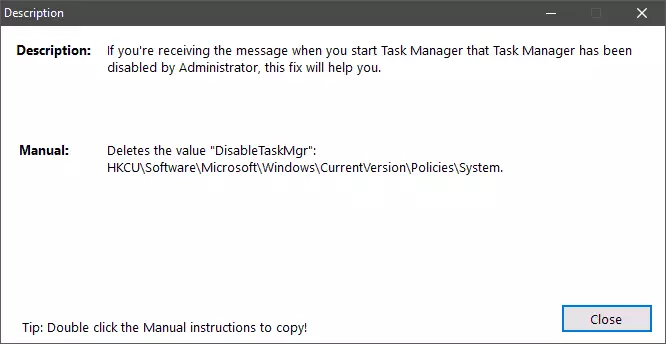
En détail sur l'utilisation du programme et où télécharger Fixwin 10 dans le manuel, Windows Fixwin 10 Erreur.
Kaspersky Cleaner.
Récemment, sur le site Web officiel de Kaspersky, un nouvel utilitaire gratuit Kaspersky Cleaner est apparu, qui peut non seulement nettoyer l'ordinateur à partir de fichiers inutiles, mais également corriger les erreurs Windows 10, 8 et Windows 7 les plus courantes, notamment:
- Correction des associations de fichiers EXE, LNK, BAT et autres.
- Correction d'un gestionnaire de tâches bloquées, d'un éditeur de registre et d'autres éléments du système, corrigeant leur substitution.
- Modifiez certains paramètres système.
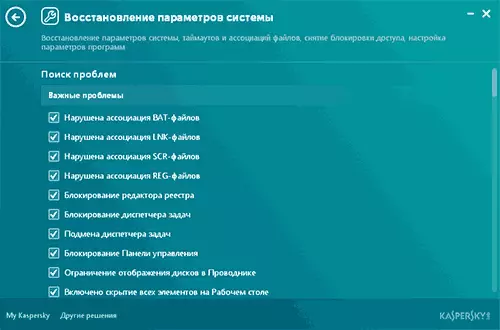
Les avantages du programme sont une simplicité exceptionnelle pour l'utilisateur novice, la langue d'interface russe et la réflexion des correctifs (il est peu probable que quelque chose ne se casse pas dans le système, même si vous êtes un utilisateur débutant). Pour plus de détails sur Utilisation: Nettoyage de l'ordinateur et corrigez les erreurs dans le programme de nettoyage Kaspersky.
Boîte à outils de réparation de Windows
Windows Repair Toolbox est un ensemble d'utilitaires libres pour éliminer une grande variété de problèmes de dépannage de Windows et de télécharger les utilitaires tiers les plus populaires à ces fins. En utilisant l'utilitaire, vous pouvez résoudre les problèmes avec le réseau, vérifier les programmes malveillants, vérifier le disque dur et la RAM, afficher des informations sur l'ordinateur ou l'équipement de l'ordinateur portable.
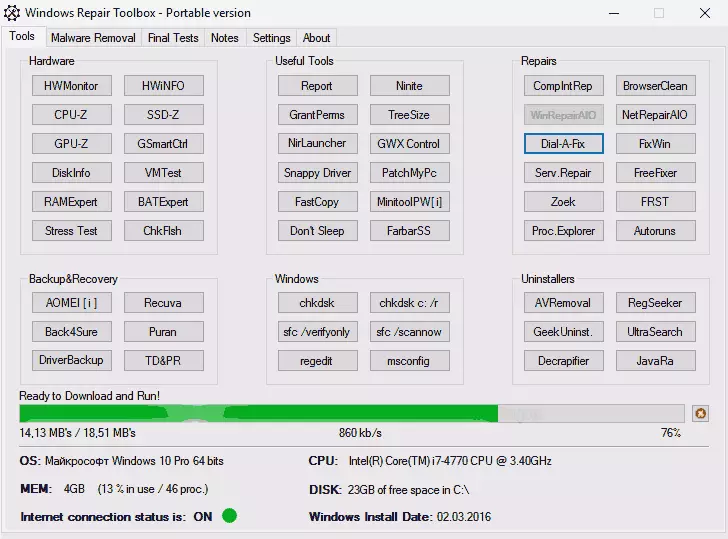
Détails sur l'utilisation des outils utilitaires et accessibles pour éliminer les erreurs et les défauts de défaut dans l'examen à l'aide de la boîte à outils de réparation Windows pour corriger les erreurs Windows.
Docteur kerish.
Kerish Doctor est un programme de service informatique, le nettoyant de «ordures» numériques et d'autres tâches, mais dans le cadre de cet article, nous ne parlerons que des possibilités d'élimination des problèmes de Windows courants.
Si dans la fenêtre principale du programme pour entrer dans la section "Service" - "Problèmes de résolution de PC", une liste des actions disponibles s'ouvrira pour corriger automatiquement les erreurs Windows 10, 8 (8.1) et Windows 7.
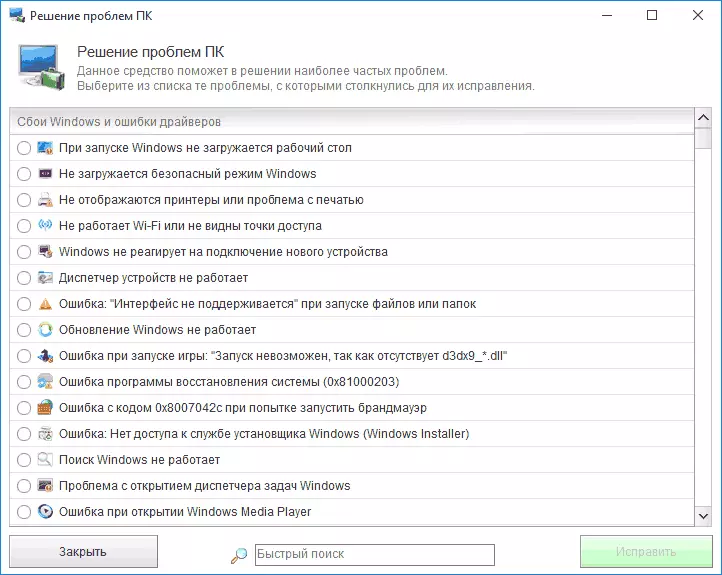
Parmi eux sont des erreurs typiques comme:
- Windows Update ne fonctionne pas, les utilitaires système ne sont pas lancés.
- La recherche Windows ne fonctionne pas.
- Wi-Fi ne fonctionne pas ou non des points d'accès visibles.
- Le bureau ne démarre pas.
- Les problèmes avec les associations de fichiers (raccourcis et programmes ne s'ouvrent pas, ainsi que d'autres types importants de fichiers).
Ce n'est pas une liste complète des corrections automatiques disponibles, avec une probabilité élevée, vous pouvez détecter votre problème s'il n'est pas particulièrement spécifique.
Le programme est payé, mais pendant la période d'essai fonctionne sans limiter les fonctions, ce qui vous permet de corriger les problèmes avec le système. Vous pouvez télécharger la version d'essai de Kerish Doctor depuis le site officiel HTTPS://www.kerish.org/ru/
Microsoft le corrige (solution facile)
L'un des programmes connus (ou des services) pour corriger automatiquement les erreurs est le Centre de solutions Microsoft Fix IT, ce qui vous permet de choisir une solution à votre problème et de télécharger un petit utilitaire qui peut le corriger sur votre système.
Mise à jour 2017: Microsoft Fix, il a approché tout ce que j'ai arrêté de fonctionner, mais maintenant Easy Fix corrections sont disponibles, téléchargés comme dépannage séparé des fichiers sur le site officiel https://support.microsoft.com/ru/help/2970908/HOW- à -Utiliser-Microsoft-Easy-Fix-Solutions
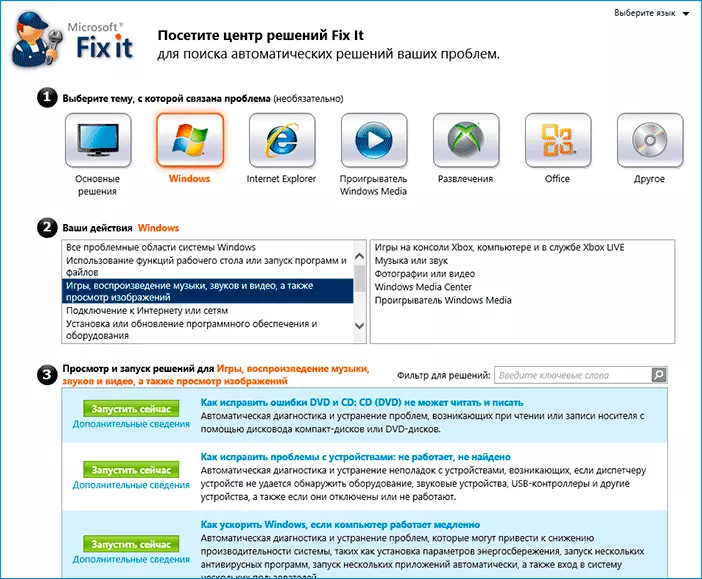
À l'aide de Microsoft Fix, il se produit dans quelques étapes simples:
- Vous choisissez le "sujet" de votre problème (malheureusement, les corrections d'erreur Windows sont principalement présentes pour Windows 7 et XP, et pour la huitième version - NO).
- Spécifiez la sous-section, par exemple, "Connexion Internet et réseaux", si nécessaire, utilisez le champ "Filtre pour la solution" pour trouver rapidement la correction d'erreur.
- Vous lisez une description de texte de résoudre un problème (cliquez sur l'en-tête d'erreur), ainsi que, si nécessaire, téléchargez le programme Microsoft Fix IT pour corriger automatiquement l'erreur (cliquez sur le bouton "Démarrer maintenant").

Vous pouvez vous familiariser avec Microsoft Fixe sur le site Web officiel http://support2.microsoft.com/fixit/fr.
Fixateur de fichiers et tueur ultra-virus
Fixateur de fichier et scanner ultra-virus - Deux utilitaires d'un développeur. Le premier est totalement gratuit, le second est payé, mais de nombreuses fonctions, y compris la correction des erreurs de fenêtres généralisées disponibles sans l'achat d'une licence.
Le premier programme, le fixateur d'extension de fichier, est principalement destiné à corriger les associations de fichiers Windows: EXE, MSI, REG, BAT, CMD, COM et VBS. En même temps, si vous n'exécutez pas de fichiers .exe, le programme sur le site Web officiel http://www.carifred.com/exefixer/ est disponible dans un fichier exécutable ordinaire, ainsi que le fichier .com.
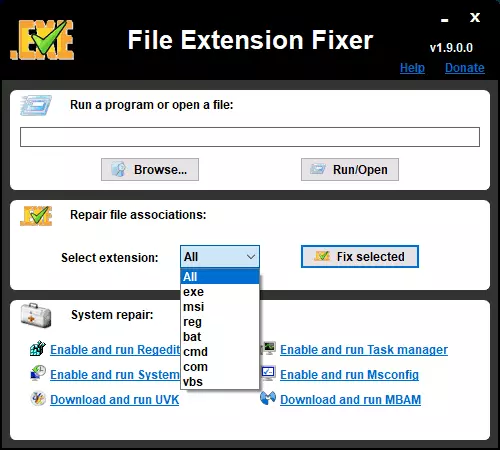
Certaines corrections supplémentaires sont disponibles dans la section Programmes de réparation du système:
- Activer et lancer l'éditeur de registre si cela ne démarre pas.
- Activer et lancer la restauration du système.
- Activer et lancer le gestionnaire de tâches ou MSConfig.
- Téléchargez et exécutez Malwarebytes Antimalware pour vérifier un ordinateur pour des programmes malveillants.
- Téléchargez et exécutez UVK - Cet article télécharge et installe le second des programmes - Ultra Virus Killer, contenant également des fenêtres avancées.
La correction des erreurs de fenêtres courantes dans UVK peut être trouvée dans la section Réparation du système pour la section Problèmes de Windows courante, cependant, d'autres éléments de la liste peuvent également être utiles lors du dépannage du système (paramètres de réinitialisation, de la recherche de programmes indésirables, de corriger les raccourcis du navigateur, Activation du menu F8 dans Windows 10 et 8, nettoyant le cache et supprimer des fichiers temporaires, l'installation de composants du système Windows, etc.).
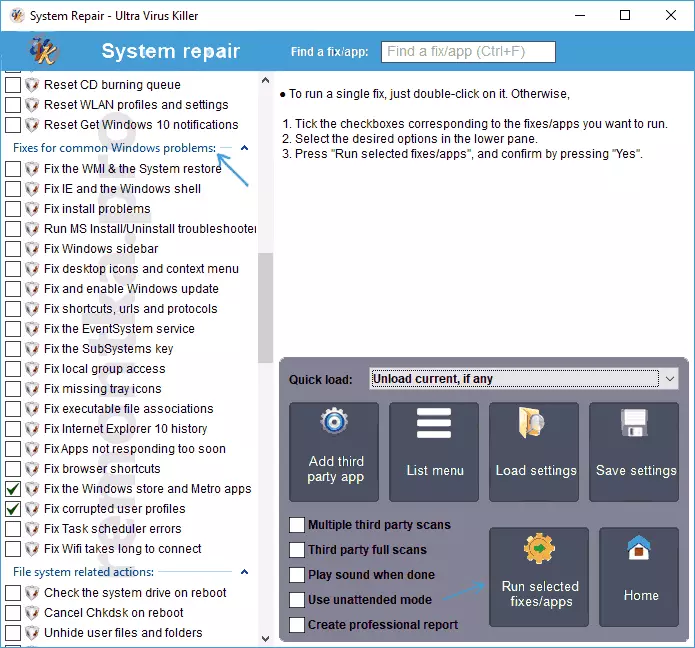
Une fois que les correctifs nécessaires ont été sélectionnés (marqués d'une coche), cliquez sur le bouton "Exécuter des correctifs sélectionnés / Apps" pour lancer l'application des modifications, pour l'utilisation d'une correction, il suffit de double cliquer sur celui-ci dans la liste. Interface en anglais, mais bon nombre des articles, je pense, sera tout à fait compréhensible pour presque tout utilisateur.
Dépannage des fenêtres
Souvent, les fenêtres du panneau de commande non signalées 10, 8.1 et 7 - Dépannage peuvent également être soignées et fixées en mode automatique. De nombreuses erreurs et problèmes d'équipement.

Si vous ouvrez le dépannage dans le panneau de configuration, vous cliquez sur l'élément "Afficher toutes les catégories" Vous serez disponible dans une liste complète de tous les correctifs automatiques qui ont déjà construit dans votre système et ne nécessitent aucun programme tiers. Ne laissez pas dans tous les cas, mais ces fonds vous permettent vraiment de corriger le problème.
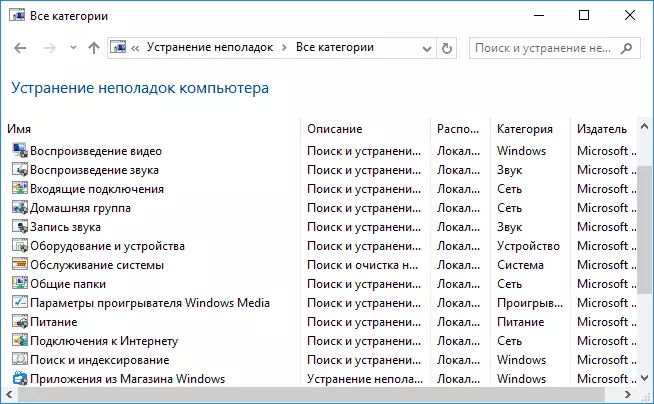
Anvisoft PC PLUS.
Anvisoft PC Plus - un programme récent de résolution de divers problèmes avec Windows. Le principe de son travail est similaire au service informatique Microsoft Fix, mais je pense qu'un peu plus pratique. L'un des avantages - Correction des travaux des dernières versions de Windows 10 et 8.1.
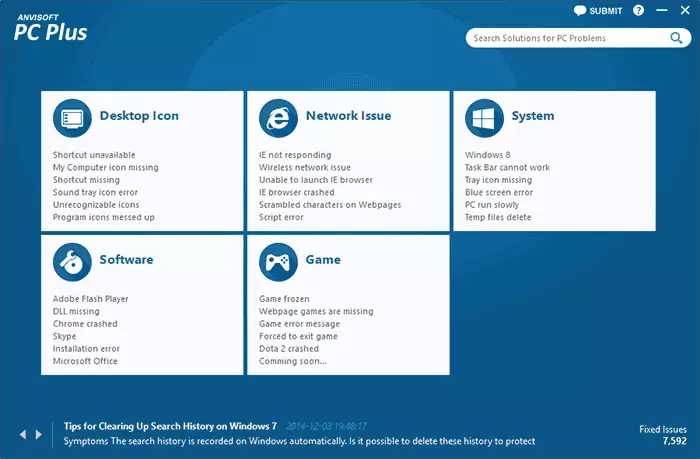
Travailler avec le programme est la suivante: Sur l'écran principal, vous choisissez le type de problème - les erreurs des raccourcis de bureau, vous connectant au réseau et Internet, les systèmes, le lancement de programmes ou de jeux.
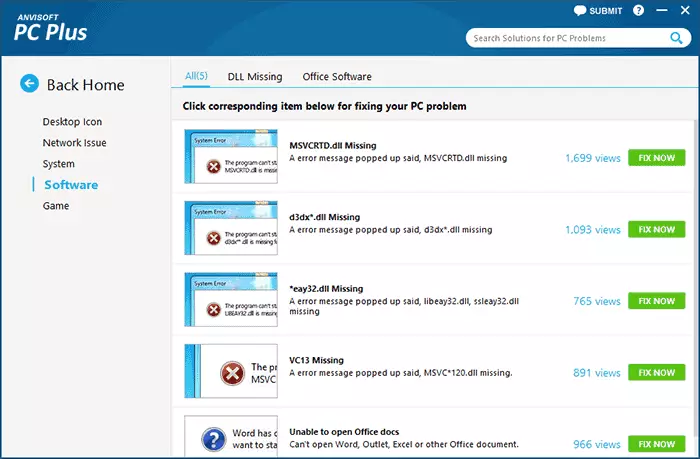
L'étape suivante consiste à trouver une erreur spécifique que vous souhaitez corriger et appuyez sur la touche "Fix maintenant", après quoi PC Plus prend automatiquement des actions pour résoudre le problème (pour la plupart des tâches, vous devez vous connecter à Internet pour télécharger les fichiers nécessaires. ).
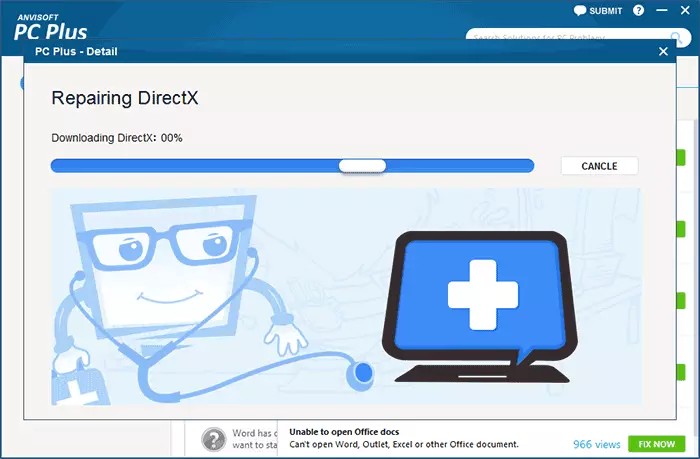
Des inconvénients pour l'utilisateur - l'absence d'une langue d'interface russe et une quantité relativement petite de solutions disponibles (cependant, leur nombre augmente), mais il existe maintenant des corrections dans le programme pour:
- La plupart des erreurs d'étiquette.
- Erreurs "Le démarrage du programme est impossible, car le fichier DLL est manquant sur l'ordinateur."
- Erreurs lors de l'ouverture de l'Éditeur du registre, Task Manager.
- Solutions pour supprimer des fichiers temporaires, se débarrasser de l'écran bleu de la mort et similaires.
Eh bien, le principal avantage - Contrairement à des centaines d'autres programmes qui abondent dans l'Internet de la langue anglaise et sont appelés «Fixer PC gratuit», «Fixer DLL» et de la même manière, PC Plus ne constitue pas quelque chose qui tente d'établir un logiciel indésirable. sur votre ordinateur (de toute façon, au moment de la rédaction de cet article).
Avant d'utiliser le programme, nous vous recommandons de créer un point de récupération du système et de télécharger PC Plus depuis le site officiel http://www.anvisoft.com/anvi-pc-plus.html
Netadapter réparer tout en un
Le programme de réparation de l'adaptateur NET est conçu pour corriger diverses erreurs associées au réseau et à Internet sous Windows. Il sera utile si vous avez besoin de:
- Clear et corrigez le fichier hosts
- Activer les adaptateurs réseau Ethernet et sans fil
- Réinitialiser le protocole Winsock et TCP / IP
- Cache DNS transparente, tables de routage, connexions IP statiques claires
- Recharger Netbios.
- Et beaucoup plus.
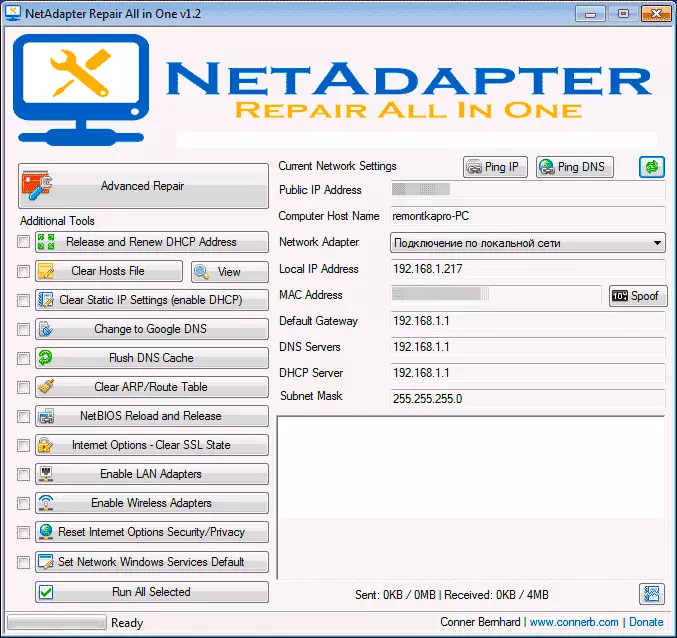
Il est possible que quelque chose décrit semble et non clair, mais dans les cas où des sites n'ouvrent pas ou après avoir supprimé l'antivirus cessé de fonctionner d'Internet, il est impossible d'entrer en contact et à ses camarades de classe, ainsi que dans de nombreuses autres situations que ce programme peut aider Vous et très rapidement (vrai, il convient de comprendre ce que vous faites, sinon les résultats peuvent être inversés).
Pour plus d'informations sur le programme et sur sa téléchargement sur l'ordinateur: correction des erreurs de réseau dans la réparation NetAdapter PC.
Antivirus Utility Avz.
Malgré le fait que la fonction principale de l'utilitaire AVZ Anti-Virus est une recherche d'un retrait, d'un logiciel espion et d'un logiciel de publicité d'un ordinateur, il comprend également un petit module de récupération de système efficace, mais efficace pour les erreurs de fixation automatique et les erreurs Internet, le conducteur, le fichier. associations et autres.
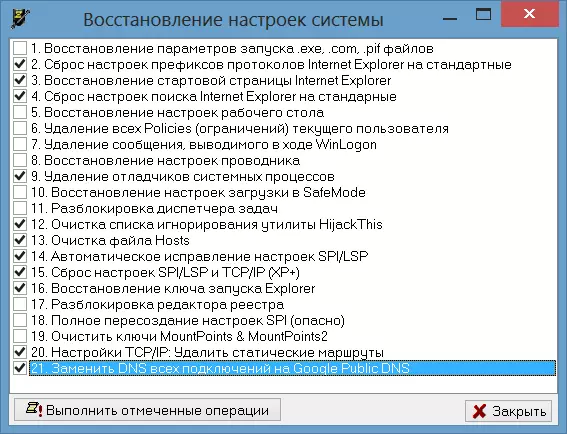
Pour ouvrir ces fonctions dans le programme AVZ, cliquez sur Fichier - "Restauration du système" et vérifiez les opérations à exécuter. Pour plus d'informations, vous pouvez trouver plus d'informations sur le site officiel du développeur z-Oleg.com dans la section "AVZ Documentation" - "Fonctions d'analyse et de récupération" (vous pouvez télécharger et télécharger le programme).
C'est peut-être tout - s'il y a quelque chose à ajouter, laissez des commentaires. Mais il ne s'agit que de tels utilitaires que Auslogics BoostStSpeed, CCleaner (voir utiliser CCleaner avec avantage) - car ce n'est pas exactement ce dont nous parlons de cet article. Si vous avez besoin de corriger les erreurs Windows 10, je vous recommande de visiter la section "Correction d'erreur" de cette page: Instructions pour Windows 10.
